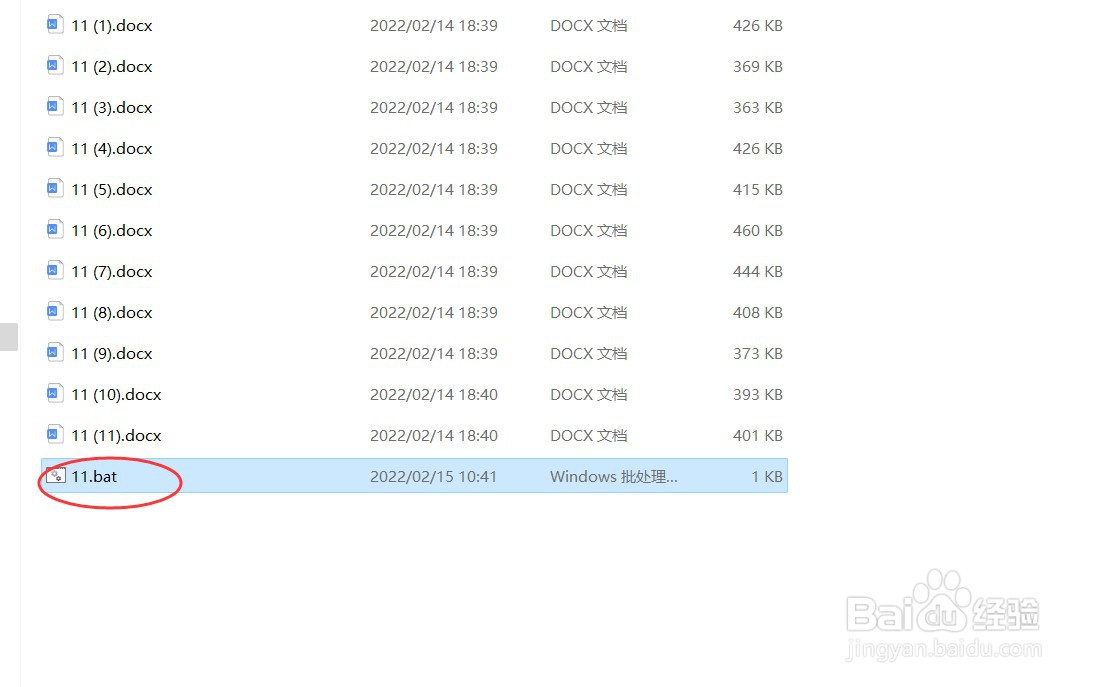1、第一步:举例,准备一些需要重命名的文档到一个文件夹里,如图:

2、第二步:在运行中输入cmd,得到命令提示符,如图:

3、第三步:输入cd 后面加上你文件夹所在的路径;如图:

4、第四步:输入dir /b>11.txt 如图:

5、第五步:这时,你的文件夹里就多了一个11.txt的文档提取了你所有文档的命名


6、第六步:把你要重命名的文档名字复制到一个excel中,得到ren 原名称 新名称的语句;如图:

7、第七步:把语句复制覆盖到你之前的11.txt中;

8、第八步:把11.txt的后缀改成.bat,然后点击执行即可,如图: